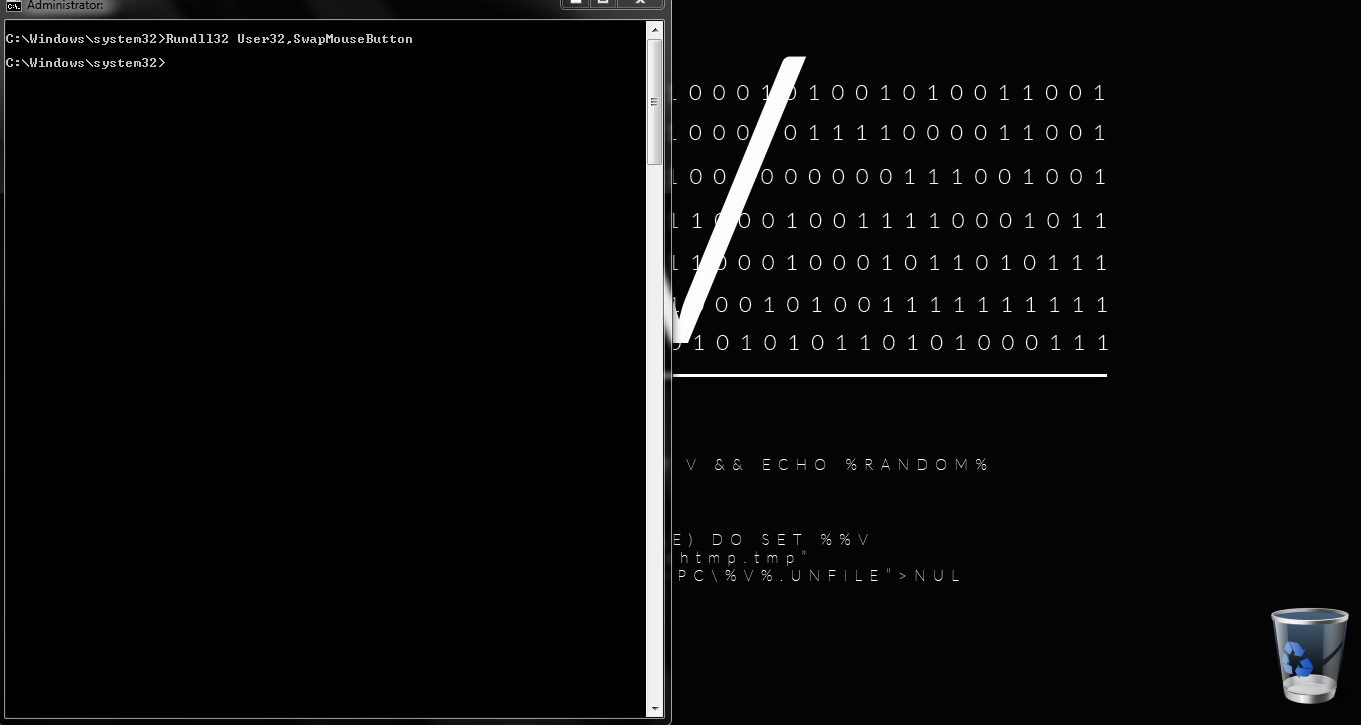Tips mematikan applikasi dengan Windows Command Prompt ( CMD )
Pada kesempatan ini, saya mematikan explorer.exe dengan CMD
Pertama buka CMD dengan logowindows+R lalu ketik cmd.
Kedua ketikan " taskkill /f /im explorer.exe " *Tanpa tanda kutip.
*saya ingin mematikan explorer.exe
jika berhasil maka akan keluar komentar SUCCESS.
jika anda ingin menghidupkan kembali, ketik pada keyboard " ctrl+alt+del atau ctrl+shift+esc, lalu buka start task manager lalu pilih new task, ketik cmd lalu ketik lagi explorer.exe untuk mengembalikan explorer.exe ".
lalu ketik cmd
lalu ketik explorer.exe jika mematikan explorer.exe
Pada kesempatan ini, saya mematikan explorer.exe dengan CMD
Pertama buka CMD dengan logowindows+R lalu ketik cmd.
Kedua ketikan " taskkill /f /im explorer.exe " *Tanpa tanda kutip.
*saya ingin mematikan explorer.exe
jika berhasil maka akan keluar komentar SUCCESS.
jika anda ingin menghidupkan kembali, ketik pada keyboard " ctrl+alt+del atau ctrl+shift+esc, lalu buka start task manager lalu pilih new task, ketik cmd lalu ketik lagi explorer.exe untuk mengembalikan explorer.exe ".
lalu ketik cmd
lalu ketik explorer.exe jika mematikan explorer.exe
Selamat Mencoba